https://www.billionwallet.com > EXCEL > 】複数条件付の平均値を求める AVERAGEIFS
【EXCEL講座】複数条件付の平均値を求める AVERAGEIFS
この関数は、指定された複数の条件を満たす範囲内のすべてのセルの平均値 (算術平均) を返します。ちなみに1つの条件つきの場合は「AVERAGEIF」で集計できます。
構文
=AVERAGEIFS(平均範囲,検索条件範囲1,条件1, 検索条件範囲2,条件2…)
| 平均範囲 | 平均を求める実際のセル範囲を指定します。 |
|---|---|
| 検索条件範囲1, 検索条件範囲2 |
関連する検索条件の評価の対象となる 1 ~ 127 個の範囲を指定します。 検索条件範囲のセルにデータが含まれていない場合、AVERAGEIFS は値を 0 (ゼロ) と見なします。 |
| 条件1, 条件2 |
計算の対象となるセルを定義する条件を、数値、式、または文字列で指定します。 <例>170、"170"、">=170"、"金" |
スポンサーリンク
AVERAGEIFS関数の使い方
<例1>下記の表にて、身長170cm未満の「女性達」の平均体重は?
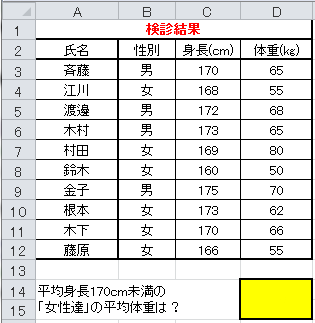
結果の値を表示する「D14」を選択し、関数の挿入【fx】ボタン をクリックします。
をクリックします。
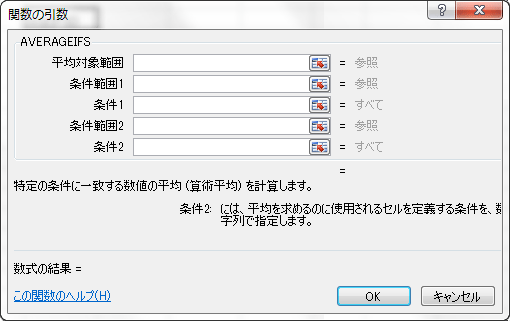
(1) 「AVERAGEIF」と違って、最初から「平均対象範囲」=実際の平均を求める範囲:「体重(kg)」列の「D3」~「D12」を指定します。
 <
<
(2) 「条件範囲1」条件となるのは、「性別」列になります。「性別)」列の「B3」~「B12」を指定します。その中、「女」だけが条件なので、直接「女」と入力するまたは「B4」セルを選択します。

文字列の場合、直接「条件」に書き込んでも同じ結果になります。引数[条件]に文字を指定する場合は、「"女"」のように、文字の前後をダブルクォーテーションで囲みますが、いちいちダブルクォーテーションを入力しなくても、次の項目に移動すると自動的に付きます。
(3) 「条件範囲2」条件となるのは、「身長(cm)」になります。「身長)」列の「C3」~「C12」を指定します。その中、「170cm未満」が対象です。数式記号を使って「170より小さい」という意味で「>170」と入力します。

(4)「OK」ボタンをクリックします。
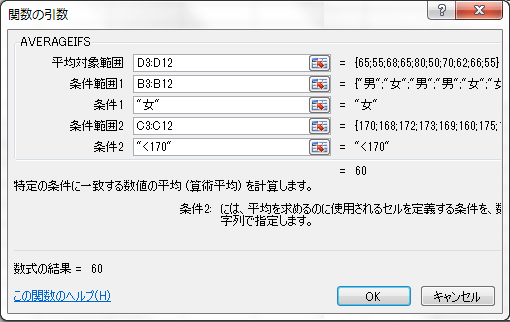
↓結果は、
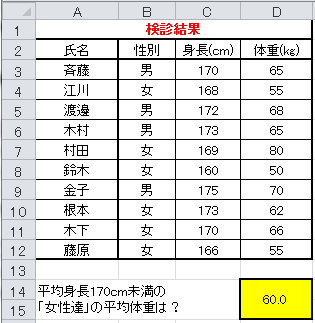
スポンサーリンク
スポンサーリンク
Category
BILLION WALLET Copyright©All rights reserved